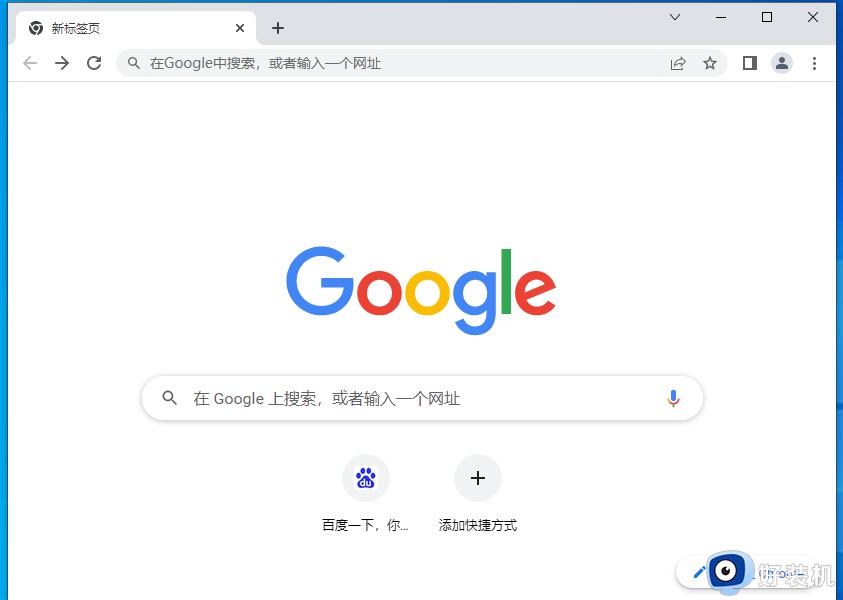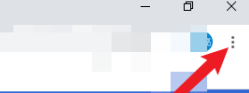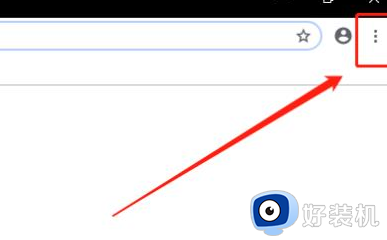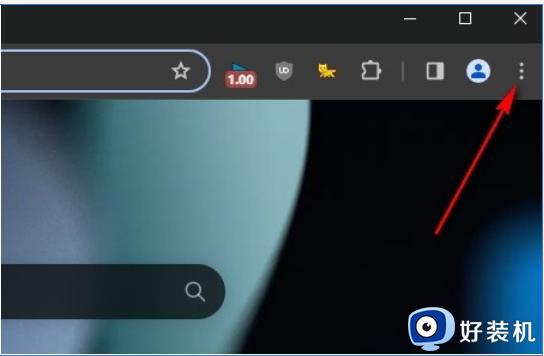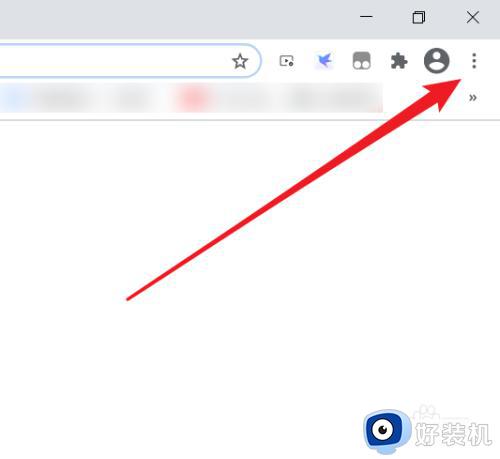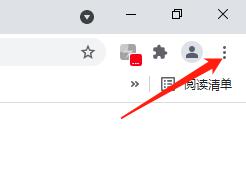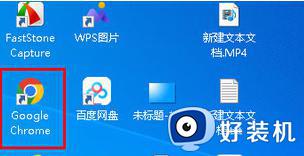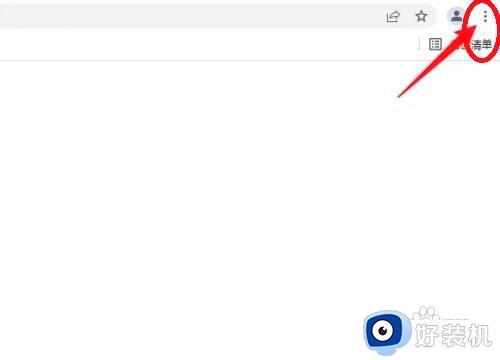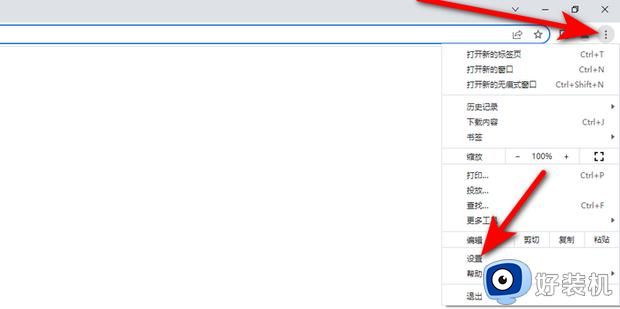手机谷歌浏览器怎么设置中文 手机版谷歌浏览器设置中文的步骤
时间:2024-06-16 14:17:00作者:huige
很多人在手机中都会下载安装谷歌浏览器来使用,可是有些用户在下载之后,却发现只英文版,这对于很多用户来说都看不懂,那么手机谷歌浏览器怎么设置中文呢?如果你也想设置的话,可以跟随着笔者的步伐一起来学习一下手机版谷歌浏览器设置中文的步骤吧。
方法如下:
1.打开手机chrome浏览器,点击右上角的菜单按钮。
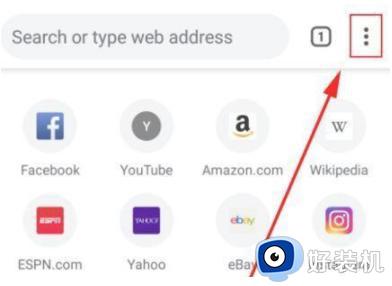
2.弹出菜单界面,找到Settings,并点击进入。
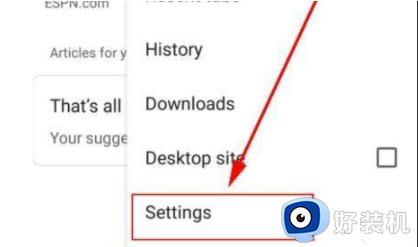
3.进入页面后找到Advance模块,并在其下方找到Languages,点击进入。
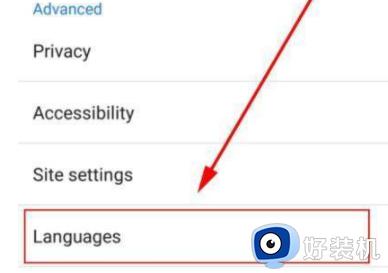
4.在这个页面中找到Chinese(Simplified)简体中文语言选项并点击右边的三个点标志。
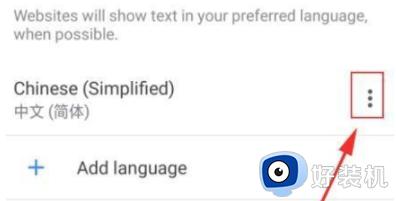
5.在弹出的菜单选项中选择offer to translate功能,手机chrome浏览器即可显示为中文。
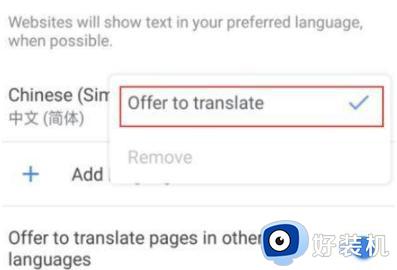
以上给大家介绍的就是手机谷歌浏览器设置中文的详细方法,有一样需求的用户们可以参考上述方法步骤来进行操作,希望帮助到大家。